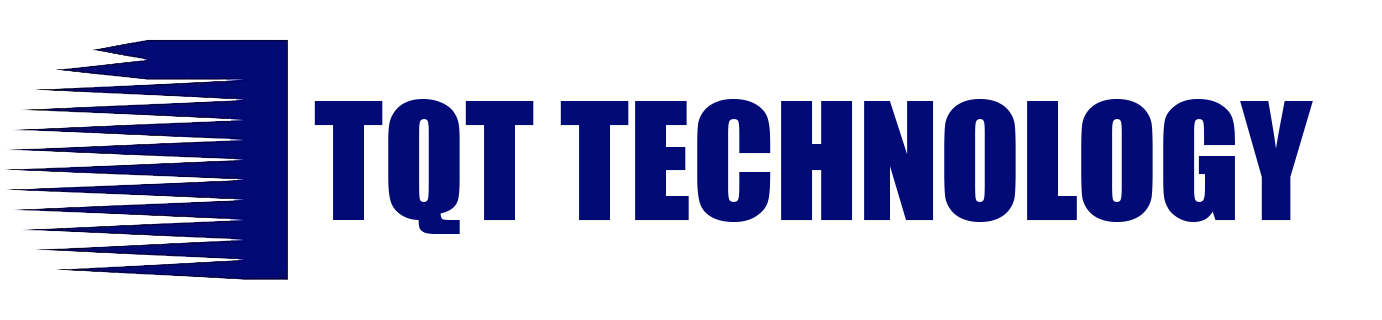Chụp màn hình máy tính để bàn là một kỹ năng hữu ích mà nhiều người dùng cần biết. Dưới đây là một số mẹo và hướng dẫn để bạn có thể chụp màn hình một cách dễ dàng và hiệu quả.
1. Sử Dụng Phím Tắt Trên Windows
Đối với hệ điều hành Windows, bạn có thể sử dụng một số phím tắt để chụp màn hình:
- Chụp toàn màn hình: Nhấn phím
PrtScn. Ảnh chụp sẽ được lưu vào clipboard, bạn có thể dán (Ctrl + V) vào bất kỳ ứng dụng nào như Paint hoặc Word. - Chụp cửa sổ hiện tại: Nhấn
Alt + PrtScn. Hình ảnh của cửa sổ đang hoạt động sẽ được lưu vào clipboard. - Chụp màn hình và tự động lưu: Nhấn
Windows + PrtScn. Hình ảnh sẽ được lưu tự động vào thư mục “Screenshots” trong thư mục “Pictures”. - Chụp vị trí bất kỳ: Nhấn tổ hợp phím
Windows + Shift + Ssau đó dùng chuột xác định vùng cần chụp, hình ảnh sẽ được lưu vào clipboard.
2. Sử Dụng Công Cụ Snipping Tool
Windows cũng cung cấp công cụ Snipping Tool, cho phép bạn chụp một phần cụ thể của màn hình:
- Mở Snipping Tool từ menu Start.
- Chọn kiểu chụp: Toàn màn hình, Cửa sổ, hoặc Vùng tùy chọn.
- Nhấn “New” và chọn khu vực bạn muốn chụp.
3. Trên Mac OS
Đối với người dùng Mac, các phím tắt sau sẽ giúp bạn dễ dàng chụp màn hình:
- Chụp toàn màn hình: Nhấn
Command + Shift + 3. Hình ảnh sẽ được lưu trên desktop. - Chụp một vùng: Nhấn
Command + Shift + 4, sau đó kéo để chọn khu vực muốn chụp. - Chụp một cửa sổ: Nhấn
Command + Shift + 4, sau đó nhấnSpace, và chọn cửa sổ muốn chụp.
4. Sử Dụng Phần Mềm Bên Thứ Ba
Nếu bạn cần thêm tính năng, có nhiều phần mềm miễn phí và trả phí như:
- Greenshot: Giao diện đơn giản, dễ sử dụng, hỗ trợ chỉnh sửa ảnh sau khi chụp.
- Lightshot: Cho phép bạn chọn vùng chụp và chia sẻ nhanh chóng qua internet.
5. Lưu Ý Khi Chụp Màn Hình
- Đảm bảo rằng thông tin trên màn hình không chứa dữ liệu nhạy cảm trước khi chia sẻ.
- Kiểm tra cài đặt độ phân giải để đảm bảo hình ảnh rõ nét.
- Chụp màn hình máy tính để bàn không chỉ là một kỹ năng cần thiết mà còn giúp bạn ghi lại thông tin quan trọng một cách nhanh chóng. Với các mẹo và hướng dẫn trên, hy vọng bạn sẽ thực hiện thành công việc chụp màn hình và chia sẻ nó dễ dàng hơn!